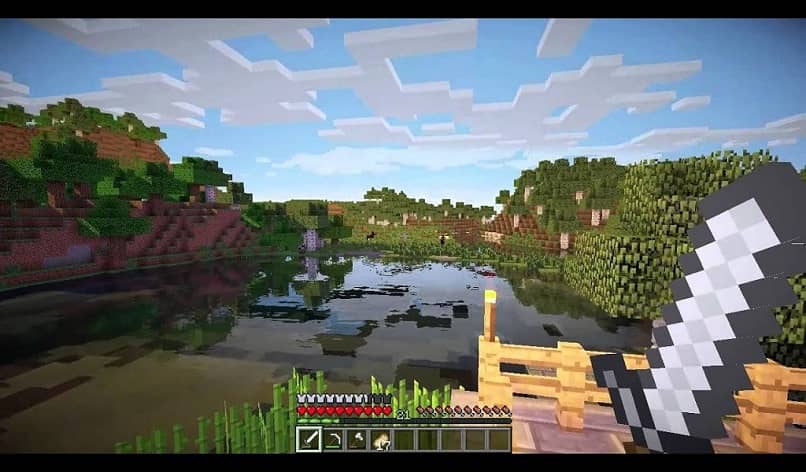
Minecraft on erittäin hyvä peli, jolla on erityinen grafiikka. Monien mielestä peli toimii kaikkialla, mutta se ei pidä paikkaansa, koska se vaatii todella tehokkaan tietokoneen. Se mielessä Tänään näet kuinka jakaa tai lisätä lisää RAM -muistia Minecraftille.
Jos pelin lisääminen peliin vaikuttaa liioitelulta, sinun on tiedettävä, että olet hyvin väärässä. Tämä on yksi parhaista tavoista saada peli toimimaan paljon paremmin ilman nykimistä tai viivästymistä. Lisäksi se tekee tietokoneestasi niin raskaan, kun avaat kyseisen otsikon (varsinkin jos olet jo onnistunut päivittämään Minecraftin uusimpaan versioon).
Määritä tai lisää RAM -muistia Minecraftille
Ensinnäkin sinun on tiedettävä, että ei ole vain yksi tapa jakaa tai lisätä lisää RAM -muistia Minecraftille, mutta niitä on itse asiassa useita ja ne kaikki toimivat täydellisesti. Siksi tänään selitykset on erotettu toisistaan, jotta ymmärrät paremmin, mitä sinulle selitetään.
Numero yksi prosessi tavoitteesi saavuttamiseksi on Windows 10: n java, joka toimii Java-pohjaisella Minecraftilla ja voit ladata sen sen viralliselta verkkosivustolta tai ladata ja asentaa Minecraftin ilmaiseksi.
Riippumatta siitä, kumman valitset, siirry ensin tietokoneen ”Ohjauspaneeliin”, joka löytyy Windowsin käynnistyksen yhteydessä. Etsi vaihtoehto nimeltä ”Java 32 bittiä ” paina napsauttamalla sitä, tämä avaa toisen ohjauspaneelin, joka on Java, tässä on useita välilehtiä, valitse yksi nimeltä ”Java”.
Napsauta tässä ikkunassa ”Näytä” -painiketta, tämä näyttää toisen osan, jossa on useita sarakkeita, joista yksi on ns. ”Suoritusajan parametrit”, sen avulla parametrit lisätään Javaan. Näkyviin tulevat vaihtoehdot perustuvat tietokoneen RAM -muistiin, kuten: -Xmx2048m: 2 GB, -Xmx4096m: 4 GB, -Xmx6144m: 6 GB, -Xmx8148m: 8 GB, Xmx10240m: 10 GB.
Muistin lisäämiseksi sinun tarvitsee vain kaksoisnapsauttaa saraketta ja valita haluamasi parametri ja napsauttaa sitten painiketta ”Hyväksyä”ja sitten”Käytä”. Tämän avulla voit testata peliä nähdäksesi, miten se menee. Ota huomioon, että sinun ei pitäisi lisätä enempää kuin kolmannes RAM -muistista muistiin, koska tämä voi aiheuttaa ongelmia tietokoneessasi.
Varaa muisti Windowsin asetuksilla
Nyt kun olet oppinut edellisen prosessin, voidaan sanoa, että kysymykseen Kuinka määrittää tai lisätä lisää RAM -muistia Minecraftille?, Vastattiin. Mutta kuten luvattu on velkaa, sinun on aika tarkastella toista tapaa lisätä RAM -muistia. Tätä varten sinun on ensin mentävä osoitteeseen ”Ohjauspaneeli”sitten ”Turvallisuusjärjestelmä” ja lopulta ”Järjestelmä”.
Tässä vasemmanpuoleisessa osiossa näet vaihtoehdon nimeltä ”Järjestelmän lisäasetukset”, paina sitä, tämä toiminto tuo näkyviin ikkunan, jossa sinun on valittava ”Ympäristömuuttujat”. Kun olet tehnyt tämän, siirryt toiseen ruutuun, jossa sinun on valittava vaihtoehto ”Uusi”, Sen avulla voit lisätä muuttujan ja muistin määrän, jonka haluat antaa sille.

Laita muuttujan nimi -kenttään _JAVA_OPTIONS ja arvoon jotkut edellisessä RAM -prosessissa näkemäsi vaihtoehdot –Xmx. Kun olet valmis, paina ”OK”, jolloin muuttuja sijoitetaan, nyt sinun on toistettava prosessi alla olevassa ruudussa ”Järjestelmämuuttujat”.
Kun kaikki on kunnossa ja valmis, mene peliin ja testaa, miten se toimii nyt, sen pitäisi olla parempi kuin ennen, jos ei täydellinen, joten olet vastannut kysymykseen Kuinka määrittää tai lisätä lisää RAM -muistia Minecraftille?.
Sinun on aika noudattaa jommankumman kirjeen ohjeen vaiheita, niin että lopulta voit pelata ilman nykäyksiä tai viiveitä. Jos sinulla on edelleen ongelmia, vaikka olet varannut muistia, se voi johtua siitä, että olet ylittänyt asentaessasi modeja Minrecraft -tietokoneeseen, mikä voi joskus aiheuttaa pelin kaatumisen (koska on olemassa modeja, jotka eivät ole yhteensopivia keskenään), korjaa se ja yritä uudelleen.